
Отже, у Вас з'явився несамовитий зуд в руках і дике бажання в голові потеребити системні програми в своє андроідофонов, але платити за TitaniumBackup не дозволяє жадібність, а користуватися зламаної версією заважає совість. Про затики з оновленням системних додатків в ROM я наслухався достатньо, а з перетворенням системних додатків в призначені для користувача намучився сам.
У цій статті я розповім, як самому зробити всі ці операції без ризику щось зламати.
Готуємо інструменти.
На цей раз нам знадобиться файловий менеджер, який уміє працювати з правами сеперпользователя. Найкраще з цим завданням впорається платний RootExplorer. але можна обійтися і безкоштовним EStrongs File Explorer. В даному конкретному випадку ці програми підійдуть однаково, але в ES File Explorer треба включити в настройках монтування розділу «/ system» для запису ось таким чином:
І безкоштовна версія TitaniumBackup.
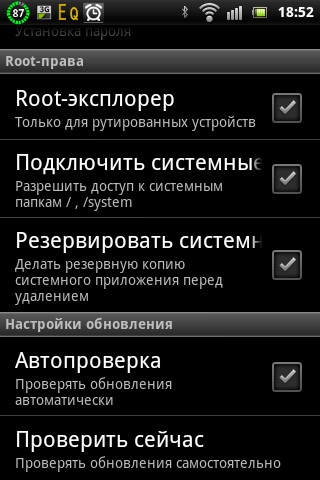
- Зробити з системного застосування призначене для користувача;
- Зробити з призначеного для користувача додатки системне;
- Оновити системне додаток.
Робимо з системного застосування в призначене для користувача.
Для початку запускаємо TitaniumBackup і робимо резервну копію програми, над яким будемо знущатися. Нехай в цей раз це будуть Google карти.
Як я написав вище, робимо резервну копію програми в TitaniumBackup і без тіні сумніву видаляємо його з системи. Все, тепер у нас немає програми в системі, але є його резервна копія.
Тепер йдемо в Google Play (він же колишній Android market), знаходимо там наше колишнє системне додаток і просто його встановлюємо. Залишилася одна проблема: ми таким способом втратили всі налаштування. Але! У нас же залишилася резервна копія! Тому знову запускаємо TitaniumBackup, знаходимо в списку наш додаток, даємо команду на відновлення програми, але з прідложенія варіантів вибираємо кнопку «Тільки дані«.

Все, тепер у нас системне додаток стало призначеним для користувача і зберегло всі свої настройки.
Оновлюємо системне додаток.
Тепер все буде працювати як треба.